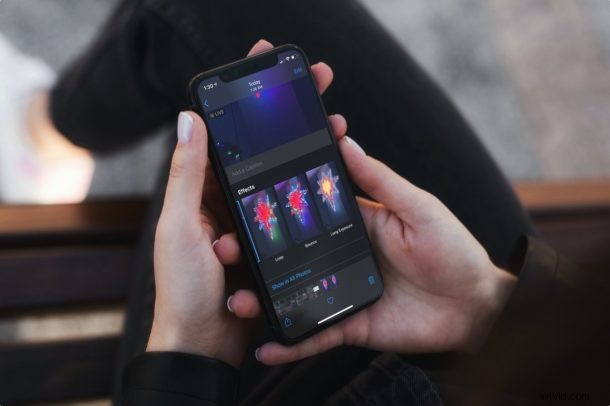
Czy korzystasz z funkcji Live Photo podczas robienia zdjęć za pomocą iPhone'a lub iPada? Czy używasz efektów Live Photos, aby urozmaicić zdjęcia? Jeśli używasz efektów Live Photos, możesz w dowolnym momencie zmienić typ efektu, aby zdjęcie było zapętlone, odbijane, a nawet zmieniane w ujęcie z długim czasem ekspozycji. Edycja efektów Live Photos jest dość łatwa, jak zobaczysz, chociaż podejście jest nieco inne w zależności od używanej wersji iOS i iPadOS.
Live Photo to funkcja, która istnieje od lat. Jest również domyślnie włączony, więc każde zdjęcie wykonane aparatem iPhone'a lub iPada jest w zasadzie przechowywane jako zdjęcie na żywo, chyba że ręcznie wyłączyłeś tę funkcję. To powiedziawszy, wiele osób korzystających z tej funkcji nie zdaje sobie sprawy, że te zdjęcia na żywo można również edytować w wyjątkowy sposób. Nie obwinialibyśmy Cię, gdybyś był jednym z nich, ponieważ opcja zmiany efektów nie jest od razu widoczna w edytorze zdjęć.
Jak zmienić efekty Live Photo na iPhonie i iPadzie w iOS 15 / iPadOS 15
W iOS 15 i iPadOS 15 lub nowszym zmiana efektów Live Photo odbywa się w następujący sposób:
- Otwórz aplikację Zdjęcia i wybierz zdjęcie na żywo, którego efekt chcesz zmienić
- Dotknij tekstu „Na żywo” w lewym górnym rogu
- Wybierz nowy efekt Live Photo, którego chcesz użyć; Pętla, odbicie, długa ekspozycja lub na żywo
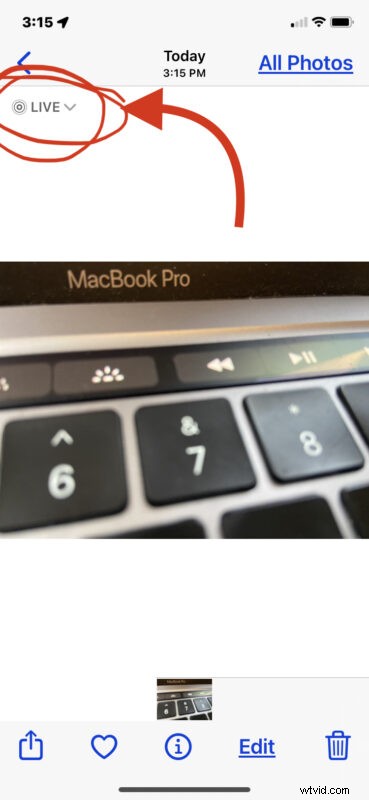
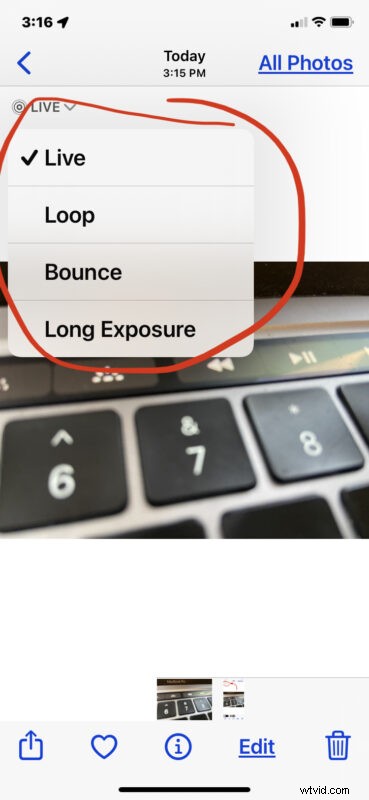
Możesz wrócić i zmienić efekt w dowolnym momencie, jeśli chcesz.
Jak edytować i zmieniać efekty Live Photo na iPhonie i iPadzie w iOS 14 i wcześniejszych
W przypadku systemu iOS 14 i wcześniejszych użyj tej metody:
- Otwórz zdjęcie Live Photo, które edytujesz w aplikacji Zdjęcia stockowe na iPhonie lub iPadzie. Przesuń palcem w górę od dołu ekranu.

- Teraz uzyskasz dostęp do ukrytego menu ze wszystkimi trzema efektami Live Photo. Po prostu dotknij efektu, który Ci się podoba.
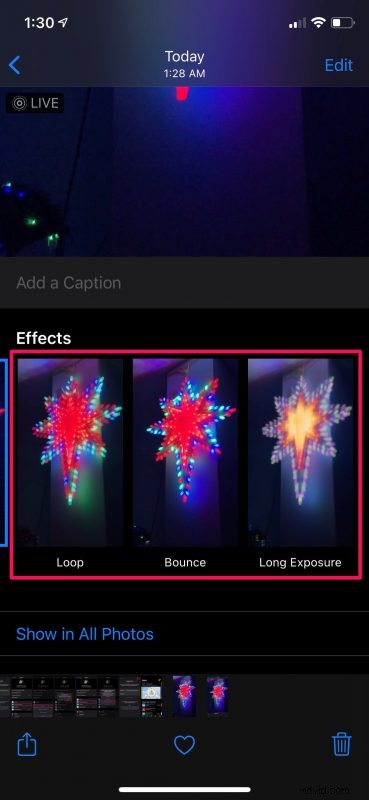
- Poczekaj kilka sekund, a Twoje bieżące zdjęcie na żywo zostanie nadpisane nowym zastosowanym efektem. Można to potwierdzić, patrząc na nazwę efektu w lewym górnym rogu obrazu.

To wszystko, co musisz zrobić. Jak widać, przełączanie się między efektami Live Photo jest naprawdę łatwe.
Co robią efekty Live Photos?
Zastanawiasz się, co naprawdę robią te efekty Live Photos? Oto przegląd:
- Efekt pętli zmienia Twoje zdjęcie na żywo w powtarzającą się pętlę wideo, coś w rodzaju GIF-a
- Efekt odbicia sprawia, że Twoje zdjęcie kołysze się do przodu i do tyłu, odtwarzane do przodu i do tyłu
- Efekt długiej ekspozycji rejestruje cały ruch przez cały czas trwania ujęcia i przechowuje go jako zdjęcie z długim czasem naświetlania, które może być świetne w przypadku ujęć wodnych lub ruchomych świateł
Odchodząc od Live Photos, możesz użyć tego samego ukrytego menu, aby dodać podpisy do zdjęć przechowywanych w aplikacji Zdjęcia. Możesz dowiedzieć się więcej o dodawaniu napisów tutaj. Można to dobrze wykorzystać, ponieważ aplikacja Zdjęcia umożliwia wyszukiwanie zdjęć według ich podpisów.
Biorąc pod uwagę, że lubisz korzystać ze zdjęć na żywo, możesz również chcieć nauczyć się korzystać z tej funkcji podczas połączeń FaceTime na iPhonie lub iPadzie. Z Live Photos możesz też robić inne ciekawe rzeczy, na przykład wysyłać je jako animowane GIF-y ze swojego urządzenia.
Czy używasz efektów Live Photo na iPhonie i iPadzie? Co myślisz o tej funkcji? Daj nam znać swoje przemyślenia w komentarzach.
